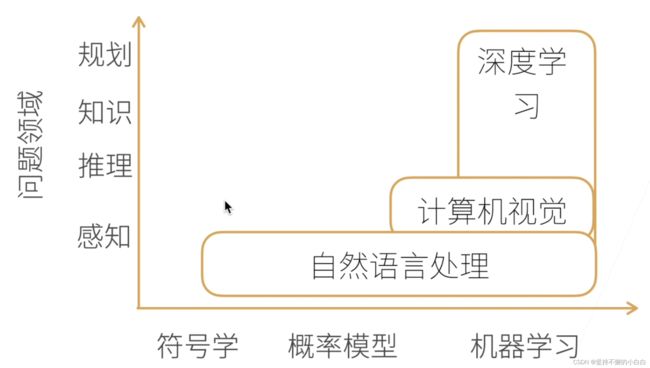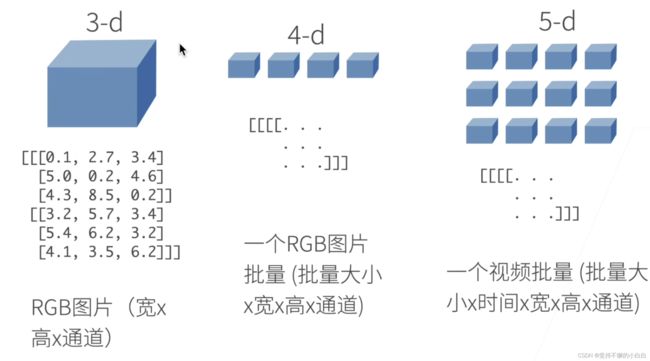《动手学深度学习》(1)安装及预备知识
深度学习是人工智能最热的领域,核心是神经网络;
神经网络是一个非常灵活的框架,允许通过组合不同的神经元来表达对一个问题不同的先验知识;
可以将神经网络看作一门语言,像学习其他计算机语言(如C++)一样来学习神经网络。
目录
- 《动手学深度学习》课程内容[1]
- 亚马逊云新用户福利
- 新实例创建
- 多维数组
-
- 1. N 维数组是机器学习和神经网络的主要数据结构
- 2. 访问数组元素
- 3. 数据操作及数据预处理
-
- 数据操作涉及到的知识点
- 数据预处理涉及到的知识点
- 线性代数
-
- 知识点
- 矩阵计算
-
- 知识点
- 自动求导
《动手学深度学习》课程内容[1]
- 深度学习基础 — 线性神经网络,多层感知机
- 卷积神经网络 — LeNet, AlexNet, VGG, Inception, ResNet
- 循环神经网络 — RNN, GRU, LSTM, seq2seq
- 注意力机制 — Attention, Transformer
- 优化算法 — SGD, Momentum, Adam
- 高性能计算 — 并行,多GPU,分布式
- 计算机视觉 — 目标检测,语义分割
- 自然语言处理 — 词嵌入, BERT
注:CNN:空间上的神经网络; RNN:时间上的神经网络
亚马逊云新用户福利
亚马逊云新用户某些服务可以免费使用12个月:
step1: 访问 亚马逊云官方网站,新用户注册
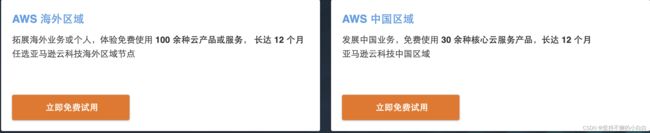
step2: 选择 计算(compute) - EC2 - 创建新实例,下面步骤就可跟随B站李沐老师的视频讲解【03安装】一起操作
新实例创建
- 系统我选择的是ubuntu20.04
- 在选择运行内存的时候,注意哪些是免费可用的;
- 在选择储存空间的时候,请注意免费的最大空间是30G (我选择了付费50G内存);
- 在本地进行 ssh 连接到实例的时候,如果按照 视频03安装的讲解,输入:
ssh ububtu@[your public IPv4 address]
很可能出错:

解决办法如下:
(1)创建密匙的时候,将密匙下载到电脑
(2)终端进入密匙所在文件夹,输入:chmod 400 [your key name].pem(比如我的 key name是:wen2,那我就输入chmod 400 wen.pem,其中“chmod 400”加不加都可以)
(3)输入以下代码连接到实例:
ssh -i "wen2.pem" ubuntu@ec2-11-22-333-444.ap-southeast-2.compute.amazonaws.com
其中“ec2-11-22-333-444.ap-southeast-2.compute.amazonaws.com”是你的实例公有IPv4DNS地址,“wen2.pem”是你的密匙名字。
如图,可以看到连接成功:

如果对以上步骤还不清楚,那么请在实例页面,点击实例ID,进入“实例摘要”,然后点击右上方的“连接”,选择“SSH客户端”,然后第2、3步时直接复制页面上的命令即可(还是要先进入密匙所在文件夹的),如下图:
![]()
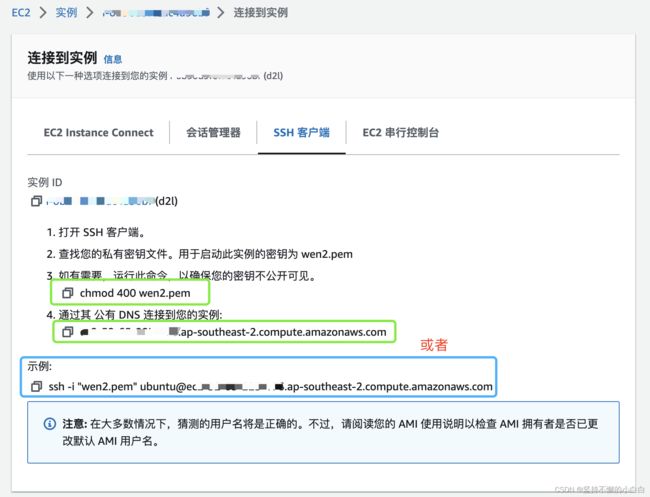
接着继续跟着李沐老师操作即可。
命令集合如下:
sudo apt update
sudo apt install build-essential
# 不知道你们什么情况,我的机器到这一步python是已经存在了,终端输入`python3`,然后就会启动python3.8.10
sudo apt install python3 # 验证python3.8存在这一步就不用安装了
wget https://repo.anaconda.com/miniconda/Miniconda3-py38_23.1.0-1-Linux-x86_64.sh # 下载 miniconda 安装包【注(1)】
# 安装miniconda,不记得安装包名字可以输入Mini,然后按Tab键补全,安装过程全部yes即可
bash Miniconda3-py38_23.1.0-1-Linux-x86_64.sh
bash # 进入conda基础base环境
pip install jupyter d2l torch torchvision # 安装需要的东西【注(2)】
wget https://zh-v2.d2l.ai/d2l-zh.zip # 下载随书的jupyter记事本文件
sudo apt install zip
unzip d2l-zh.zip
ls # 查看当前目录下文件夹 【注(3)】
cd pytorch/ # 进入pytorch文件夹
ls # 查看pytorch文件夹下的文件
cd # 返回上层文件夹
git clone https://github.com/d2l-ai/d2l-zh-pytorch-slides # 从github上将课程中使用的文件下载下来
jupyter notebook # 运行jupyter
# 将远程的8888端口映射到本地
# 先进入密匙所在文件夹,“wen2.pem”就是密匙名字
# ubuntu@ 后面的就是公有DNS地址
# 然后control+鼠标左键 就可以访问jupyter的链接了
ssh -i "wen2.pem" -L8888:localhost:8888 ubuntu@ec2-1-11-111-111.ap-southeast-2.compute.amazonaws.com
pip install rise # 将jupyter文件转换成ppt查看的插件【注(4)】
注*:
(1) miniconda安装包下载页面
(2)如果安装torch的过程中出现“Killed”的问题,如下图:

原因是分配的内存不足以安装torch (选择免费的t2.micro实例类型时会出现这个情况,且可能下次ssh的时候,会连接超时,彻底的解决办法就是换个大点的实例类型),可以如下方式解决[7]:
pip install torch torchvision --no-cache-dir
(3)**解压出来的文件夹有4个:mxnet, paddle, pytorch, tensorflow
![]()
(4)rise插件装好之后,刷新网站之后,点击jupyter菜单栏的类似图标(如下图)就可以进入幻灯片模式。若想在幻灯片模式下运行jupyter代码行,点击 shift+return 即可。
下面是对李沐老师视频讲解的知识点总结,具体内容没有列出来,详细内容看李沐老师的B站视频
多维数组
1. N 维数组是机器学习和神经网络的主要数据结构
2. 访问数组元素
[x, y] # 访问位于第x行,第y列的一个元素
[x, :] # 访问第x行一整行的元素
[:, y] # 访问第y列一整列的元素
[x1:x2, y1:] # 访问第x1行到第x2行(不包括第x2行的数据),且从y1列到最后一列的一个子区域数据
[::a, ::b] # 跳跃访问,每a行,b列访问一次(也就是将行数是a的倍数,列数是b的倍数的数据取出「包括第0行0列」)
3. 数据操作及数据预处理
跟着李沐老师的视频【04-数据操作+数据预处理】[1] 打开jupyter notebook操作即可,打开的文件是:
d2l-zh-pytorch-slides/chapter_preliminaries/ndarray
数据操作涉及到的知识点
(1)张量及其维度
(2)创建数组的方法
(3)多维数组间的对应元素的计算——标准算术运算
(4)数组的合并,逻辑运算,整个数组求和
(5)维度一样但形状不同的张量通过广播机制进行计算
(6)元素的访问,赋值
(7)一些可能引发新内存的操作
(8)从Tensor类型转换为numpy
(9)大小为1的张量转换成标量
数据预处理涉及到的知识点
(1)csv文件的创建及写入,读取
(2)处理缺失数据的方法
(3)对input的离散值或类别值,将NaN看作一个类别
线性代数
知识点
- 标量
- 向量
- 矩阵
- 更多维的张量
- 张量的计算
矩阵计算
知识点
- 导数和亚导数
自动求导
- 求导链式法则
- 计算图
- 自动求导的两种模式:正向累积,反向累积(又叫反向传播)
参考资料:
[1] 【动手学深度学习v2】01 课程安排
[2] 动手学深度学习PyTorch版B站李沐老师视频列表
[3] 动手学深度学习 (第二版)
[4] Datawhale组队学习
[5] 亚马逊云官方网站
[6] miniconda安装包下载页面
[7] 虚拟机linux安装pytorch被killed